Обратим ваше внимание на то, что некоторые мобильные операторы ограничивают раздачу интернета в режиме USB-модема, особенно если речь идет о безлимитных тарифах. Иногда подключение вообще не отображается, а в других случаях скорость значительно урезается, где-то до 100 КБ/с, из-за чего не получается загрузить даже содержимое простых сайтов.
- Подключите смартфон к компьютеру при помощи USB-провода. На экране смартфона должно появиться окно выбора USB-соединения, где отметьте маркером пункт «Только зарядка», затем закройте это окно.
- Разверните панель управления, потянув за верхнюю правую часть экрана вниз.
- Выберите значок с изображением шестеренки, чтобы перейти в «Настройки». Если будет удобнее, вместо панели управления используйте классический список приложений и найдите среди них «Настройки».
- Далее необходимо переместиться в раздел «Мобильная сеть» или, например, «Подключение и общий доступ», «Другие беспроводные соединения».
- Тут будет список основных настроек, среди которых необходимо отыскать «Личная точка доступа» / «Персональная точка доступа».
- Телефон обязательно заранее должен быть подключен к компьютеру, иначе пункт раздачи «USB-модем» просто не появится или будет недоступен для нажатия. Отыщите его и активируйте, передвинув переключатель вправо.
- Для получения доступа к сети с компьютера не забудьте переключиться на мобильный интернет, а Wi-Fi отключите.
- На самом компьютере подключение определится как Ethernet, и через несколько секунд появится доступ к сети, если нет ограничений от провайдера. Если ПК уже подключен к домашнему интернету через Ethernet (по LAN-кабелю), сетевой адаптер можно временно деактивировать. Для этого щелкните по значку сети правой кнопкой мыши и из появившегося меню выберите пункт «Параметры сети и Интернета».
- При наличии нескольких подключений они будут отображаться рядом.
- Сейчас вас интересует раздел «Дополнительные сетевые параметры».
- Отыщите второе активное подключение, которое использовали ранее для доступа к сети, и нажмите кнопку «Отключить». После завершения работы USB-модема не забудьте вернуться в это же меню и активировать сетевой адаптер.
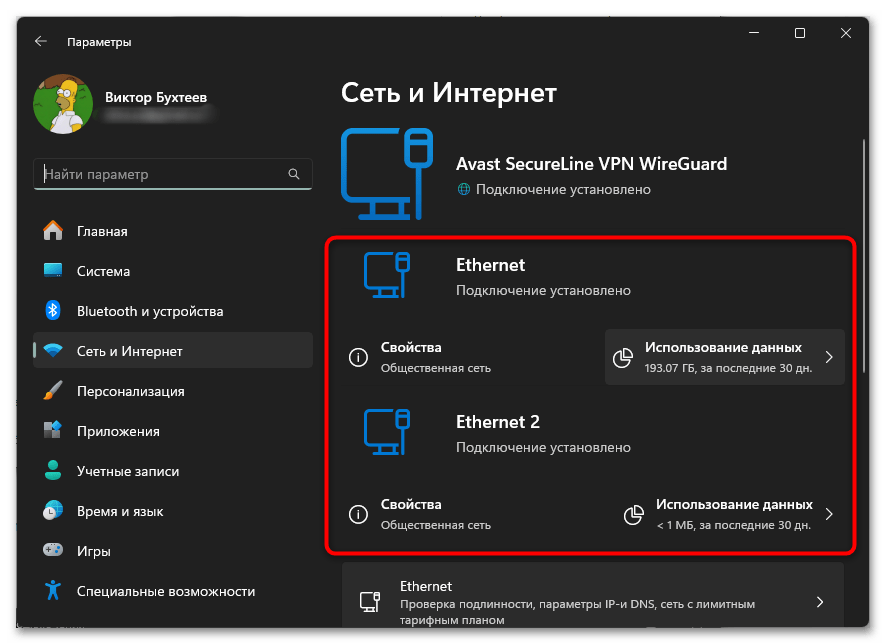
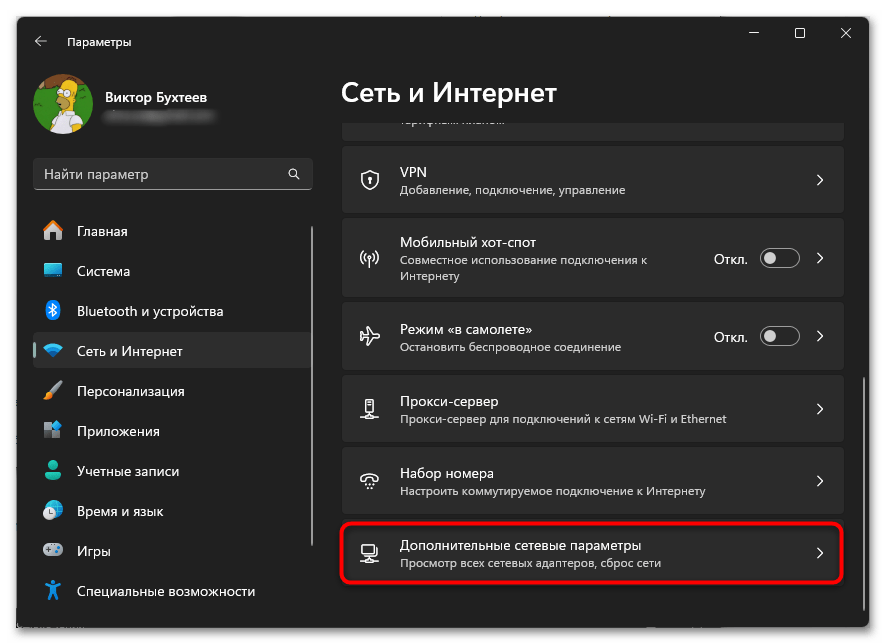
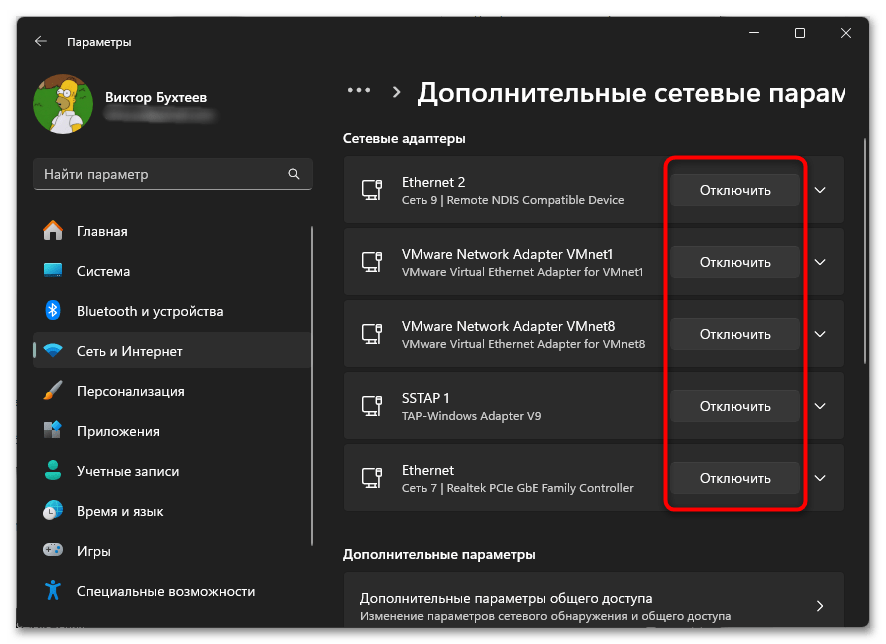
Как раздать интернет по Wi-Fi
Через Wi-Fi раздавать интернет удобнее всего — получится поделиться трафиком сразу с несколькими устройствами. Правда, модуль Wi-Fi есть не на всех компьютерах — в таком случае придется использовать другой способ.
Чтобы начать раздачу с Android-смартфона, потребуется зайти в меню точки доступа. Алгоритм может немного отличаться в зависимости от производителя, но общий принцип будет одинаковым.
Откройте настройки телефона, выберите пункт «Подключение и общий доступ» и зайдите в меню «Персональная точка доступа».
В Realme 9 Pro раздать интернет через Wi-Fi, Bluetooth или USB-кабель получится через меню «Персональная точка доступа»
В других устройствах этот раздел может называться «Точка доступа», «Подключения и общий доступ», «Режим модема» — здесь получится выбрать тип подключения, задать пароль или ограничения для точки доступа.
Чтобы раздать интернет через Wi-Fi, в меню «Персональная точка доступа» включите функцию «Персональная точка доступа».
В меню «Персональная точка доступа» можно включить раздачу интернета, задать пароль и ограничить количество подключений
Откройте настройки точки доступа: напишите имя сети и придумайте надежный пароль, чтобы защитить сеть от посторонних.
Затем возьмите устройство, на которое нужно раздать интернет, включите Wi-Fi и запустите поиск сетей. Выберите свой телефон, подключитесь к нему и введите пароль — после этого интернет заработает на обоих устройствах.
Быстро активировать раздачу интернета через Wi-Fi можно через шторку уведомлений — проведите по экрану сверху вниз и нажмите на значок «Персональная точка доступа».
На смартфоне Realme 9 Pro 5G кнопка активации точки доступа есть прямо в шторке уведомлений
После того как закончите работу, не забудьте отключить раздачу интернета на своем смартфоне. Если этого не сделать, можно незапланированно израсходовать весь лимит трафика: например, если на принимающем устройстве запустится автоматическое обновление системы.
Современный смартфон вполне способен заменить роутер. Если знать, как раздать интернет с телефона, можно пользоваться мобильным трафиком на любом устройстве.
Технический директор хостинг-провайдера Tendence.ru
Руководитель центра по исследованию и тестированию абонентского оборудования МегаФона
3 способа
Проблемы
Вопросы и ответы
3 способа
Проблемы
Вопросы и ответы

В статье разберем три простых способа, как раздать интернет с телефона. Вы узнаете, как сделать точку доступа с помощью Wi-Fi, Bluetooth и USB-кабеля. Эксперты расскажут о нюансах, возможных проблемах и ответят на часто возникающие вопросы.
3 способа бесплатно раздать мобильный интернет с телефона
Если возникли проблемы с провайдером или потребовался доступ в интернет вдали от привычных сетей, подключить ноутбук или компьютер через телефон — оптимальное решение. Существуют три основных способа это сделать.
1. Через Wi-Fi
Популярный и удобный способ — создать на смартфоне точку доступа Wi-Fi. Так можно подключить любой девайс. Неважно планшет это, телевизор, умная колонка или все сразу.
На Android
1. В настройках зайдите в раздел «Подключения» (он может также называться «Сеть и интернет»).
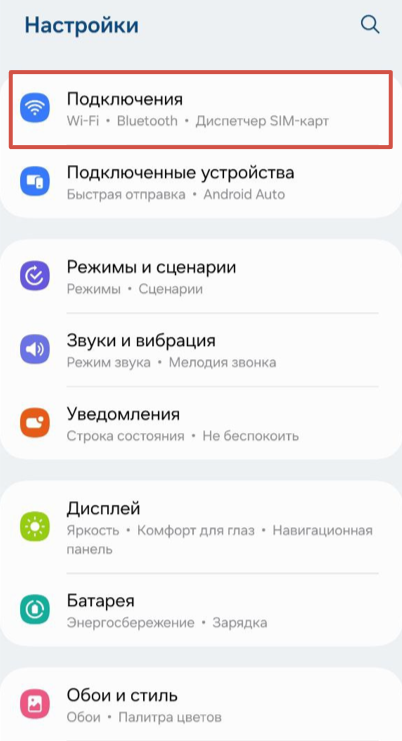
2. Выберите пункт «Точка доступа и модем».
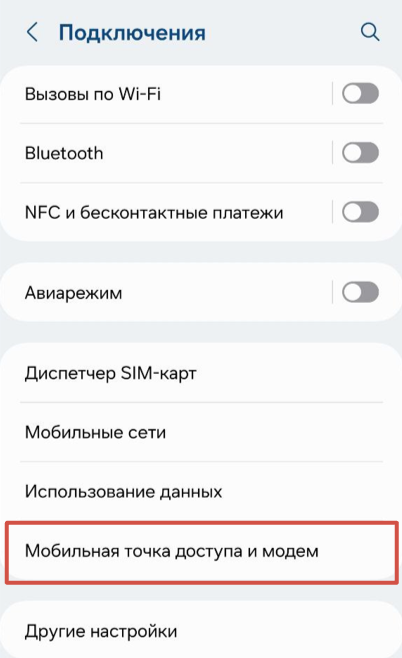
3. Активируйте ползунок «Мобильная точка доступа» (он может также называться «Точка доступа Wi-Fi»).
4. При необходимости установите пароль и название сети. По умолчанию смартфон их назначает сам.
5. С другого устройства подключитесь к созданной сети.
Включить раздачу можно в меню быстрого доступа — свайпните вниз, нажмите на иконку «Точка доступа».
На iPhone
1. В разделе настроек «Сотовая связь» найдите режим «Режим модема».
2. Активируйте ползунок «Разрешить другим».
3. При необходимости настройте пароль сети.
4. Подключитесь к сети, выбрав созданную точку доступа.
2. Через Bluetooth
Bluetooth имеет ограниченную пропускную способность в сравнении с Wi-Fi и работает только на коротких расстояниях. Передающее и принимающее устройства должны находиться рядом, иначе соединение оборвется. Bluetooth подойдет, если нужно передать интернет на одно устройство и сэкономить заряд батареи.
1. Включите Bluetooth на смартфоне и устройстве-получателе.
2. Установите Bluetooth-сопряжение между устройствами.
3. На Android откройте «Подключения» («Сеть и интернет»), перейдите в раздел «Точка доступа и модем» и активируйте «Bluetooth-модем». На iPhone в настройках включите «Режим модема».
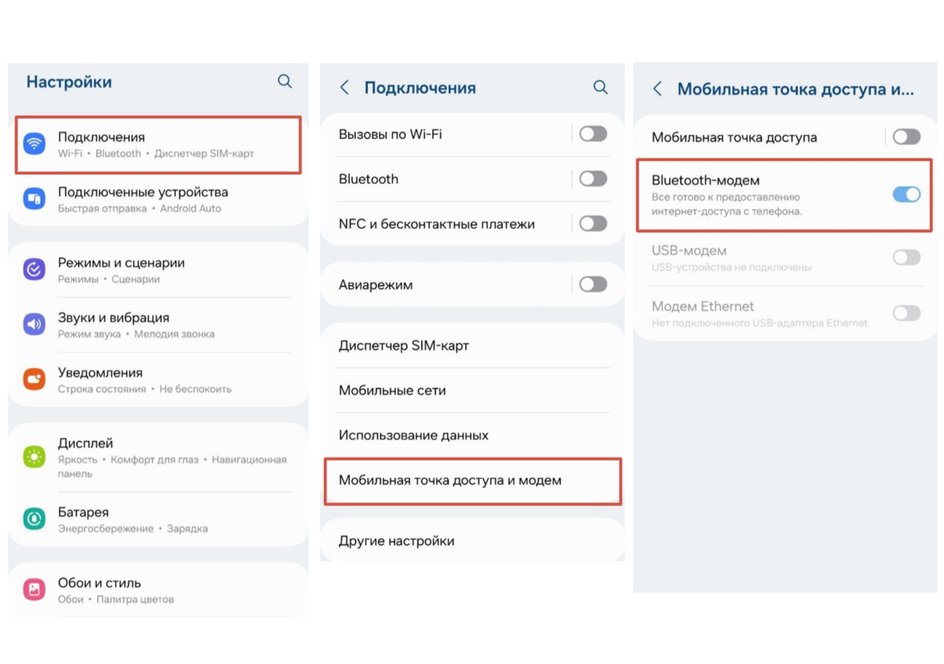
4. Выберите телефон как источник интернета на девайсе-получателе. Найдите смартфон в подключенных устройствах и активируйте «Точку доступа».
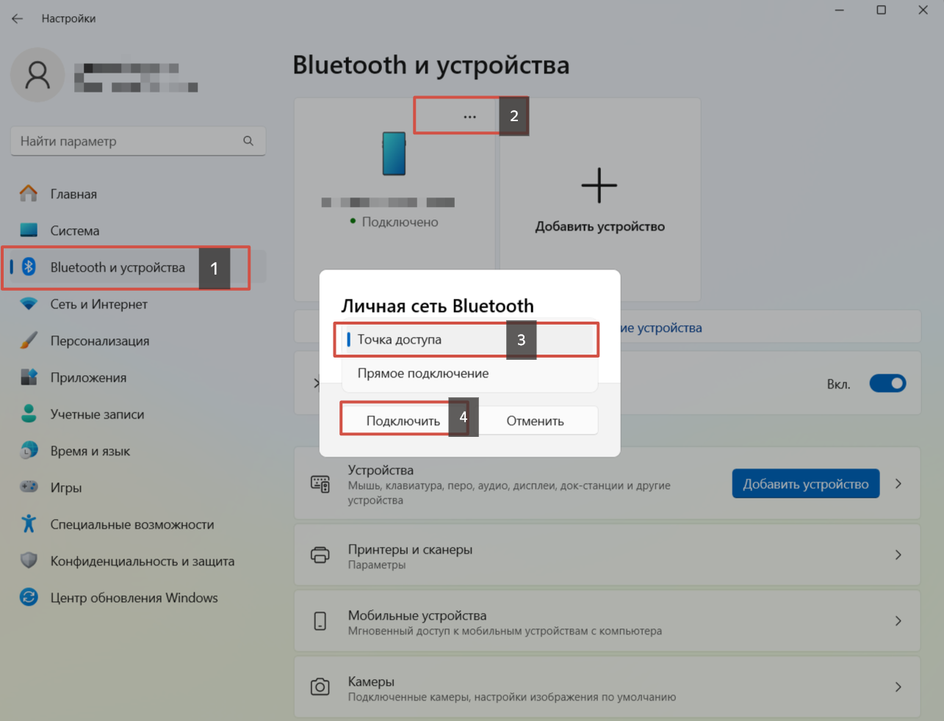
3. Через USB-кабель
Такой вариант подойдет для ноутбука или ПК. Он обеспечивает хорошее соединение и сохраняет заряд батареи на смартфоне. Однако некоторые девайсы не позволяют раздавать интернет через USB. Также стоит учесть, что таким способом не удастся подружить Android с macOS.
На Windows
1. Соедините телефон и компьютер USB-кабелем.
2. В настройках откройте «Подключения» («Сеть и интернет»), перейдите в «Точка доступа и модем».

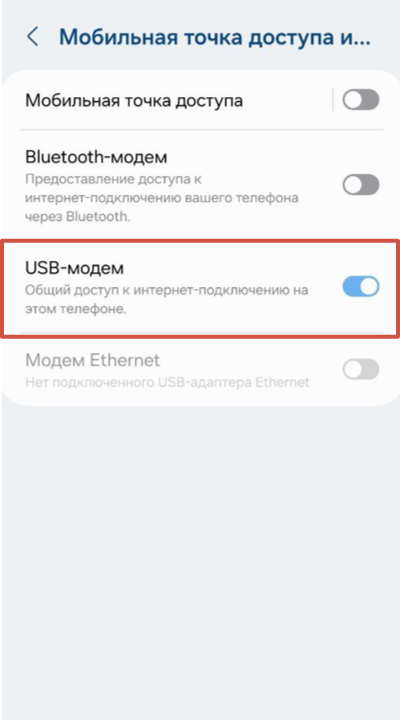
4. На ПК перейдите в раздел «Панель управления — Сеть и интернет — Центр управления сетями».
5. Найдите подключенный телефон и используйте его как источник интернета. Возможно, во вкладке «Дополнительные сетевые параметры» потребуется отключить соединение, которое использовалось ранее.
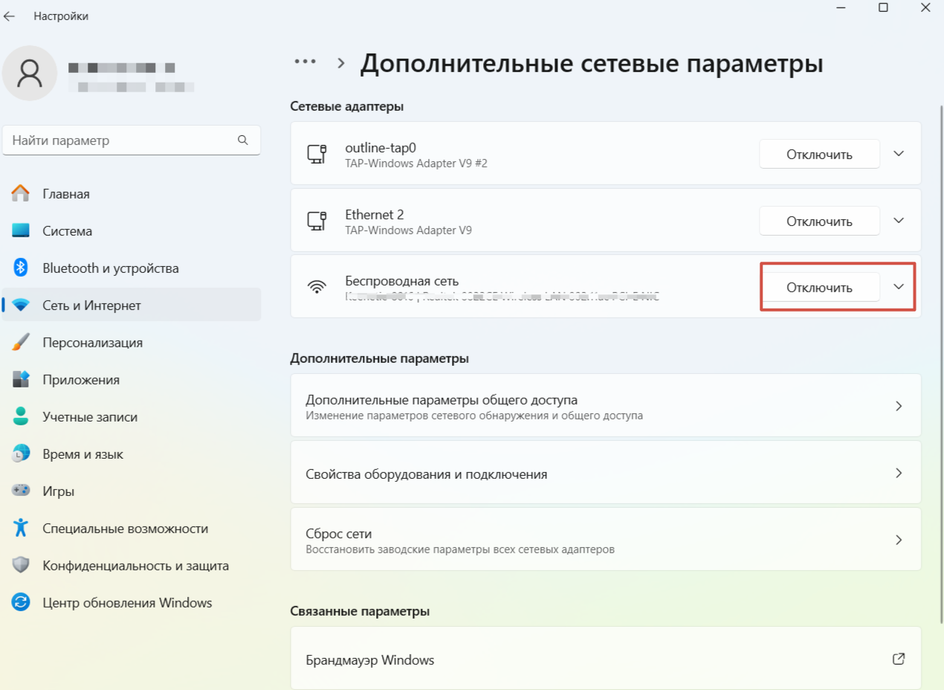
На macOS
1. Подключите iPhone к MacBook через USB. На лэптопе должна быть последняя версия iTunes.
2. Откройте «Системные настройки», выберите раздел «Сеть».
3. Выберите телефон в перечне предложенных соединений и активируйте интернет-подключение.
Возможные проблемы
При подключении могут возникнуть сложности. Как правило, решить их нетрудно.
| Проблема | Решение |
| Устройство не видит точку доступа | Проверьте настройки точки доступа и пароль, перезагрузите смартфон и повторите попытку |
| Интернет работает медленно или не работает вовсе | Отключите лишние устройства, антивирусы и работающие в фоновом режиме приложения. Проверьте сигнал сотовой сети. Возможно, оператор ограничивает скорость раздачи или у вас закончился трафик |
| Раздача отключается сама | Убедитесь, что у телефона хватает заряда и не включены энергосберегающие режимы |
| USB-модем не подключается | Установите драйверы, попробуйте другой порт USB |
Вопросы и ответы
При раздаче интернета с телефона нередко возникают дополнительные вопросы. Ответить на них и разобраться в тонкостях процесса помогли наши эксперты.
Можно ли раздать с телефона интернет с VPN?
Если VPN включен на телефоне, раздаваемый интернет может не работать, так как трафик проходит через зашифрованный канал. Но, как правило, VPN-сервисы поддерживают разрешение раздачи.
«Раздать интернет через VPN-подключение возможно. Для этого в настройках VPN следует убедиться, что соединение является маршрутом по умолчанию и весь трафик направляется в него. Как правило, эта настройка включается автоматически, соответственно, и подключенные к смартфону устройства будут иметь доступ через VPN», — говорит технический директор хостинг-провайдера Tendence.ru Александр Щукин.
Зависит ли раздача интернета с телефона от оператора связи?
На большинстве тарифов «МегаФон», T2, «МТС», Yota раздавать трафик можно на тех же условиях, что и при обычном использовании мобильного интернета. Ограничения по скорости или объему трафика вводятся, как правило, на безлимитных тарифах.
Например, «Билайн» позволяет раздавать интернет в рамках подключенного пакета, но для клиентов с безлимитным интернетом вводится разовая или ежемесячная плата. А Т-Мобайл дает «безлимитникам» только 0,5 ГБ бесплатной раздачи, далее оператор предлагает подключить услугу «Режим модема» — уже за деньги.
«Ограничивая нагрузку на коммуникационное оборудование, операторы мобильный связи вводят запреты на совместный доступ в интернет на некоторых тарифах. Особенно от таких запретов страдают тарифы с условно „безлимитным“ интернетом для смартфонов. Причины этого чисто экономические: вместо одного оплатившего доступ пользователя, фактически нагрузку создают несколько бесплатных.
Самый популярный способ заключается в условно „безлимитном“ интернете для телефона, с которого оператор запрещает раздавать интернет. Если оператор зафиксировал раздачу, скорость для абонента урезается до минимальной, например, 64 Кбит/сек. Факт раздачи оператор определяет по изменившемуся значению TTL (TTL — время „жизни“ пакета данных — прим. Hi-Tech Mail) у IP-пакетов. Его уменьшение на единицу означает, что смартфон используют как модем, роутер.
Другой способ ограничения нагрузки — по трафику, когда на день, неделю или месяц выдается определенный объем гигабайт, по исчерпании которого скорость снижается до минимума. На таких тарифах нет запрета на раздачу трафика, но его потребление суммируется для всех подключенных устройств», — говорит Александр Щукин.
Также ограничения по скорости могут вводиться при использовании файлообменников, торрентов и других сервисов.
Зависит ли раздача интернета от модели телефона?
Современные смартфоны (Samsung, Redmi, Honor, Xiaomi, iPhone) поддерживают раздачу интернета. Однако на некоторых старых моделях или бюджетных устройствах функция бывает ограничена. Сложности возникают на телефонах Android с устаревшей операционной системой (выпущенных до 2010 года).
Руководитель центра по исследованию и тестированию абонентского оборудования МегаФона Александр Джакония рассказал, что особенности раздачи во многом зависят от версии операционной системы — поскольку разные версии Android или iOS могут иметь отличающиеся настройки и возможности для превращения гаджета в модем. На производительности сказывается версия программного обеспечения и прошивки. Скорость интернета будет выше, если девайс поддерживает Wi-Fi 6.
Меняется ли скорость передачи данных при раздаче интернета с телефона?
Скорость передачи данных может меняться из-за ограничений оператора, технических характеристик устройства, типа и загруженности сети, удаленности вышки сотовой связи и режима раздачи.
«Так как в случае использования телефона в качестве роутера в маршруте появляется посредник, скорость неизбежно падает. Если гаджет достаточно современный, функция маршрутизации не перегружает его, снижение скорости вряд ли будет заметно без специализированных программных тестов. Однако, если для раздачи доступа в интернет используется устаревшая модель смартфона, к тому же перегруженная множеством работающих приложений, не стоит ожидать высокой скорости», — отметил Александр Щукин.
Безопасно ли раздавать интернет с телефона?
Когда вы раздаете интернет по Wi-Fi, смартфон становится доступен для окружающих устройств.
«Подключившись к сети, злоумышленники могут перехватить ваше соединение и собирать данные о вас. Кроме того, они могут заразить ваш смартфон вредоносным ПО.
Также раздача интернета может привести к дополнительным расходам на трафик. Каждое подключенное устройство будет использовать ваш интернет, что может привести к превышению лимита и дополнительным платежам», — предостерегает Александр Джакония.
Для безопасности эксперты рекомендуют изменить стандартные настройки Wi-Fi, придумать надежные пароли (не менее 10—12 букв, цифр и спецсимволов) и использовать тип шифрования WPA3. Также лучше включить фаервол для контроля трафика и защиты от вредоносных атак. Когда смартфон не используется как точка доступа, рекомендуется отключить функцию раздачи.
Как раздать мобильный интернет с телефона
. Cпособы и пошаговая инструкция
Обновлено 03 февраля 2025, 14:06

Фото: Farknot Architect / Shutterstock / FOTODOM
Раздать интернет можно на телефон, планшет или компьютер
Через смартфон можно раздать интернет на другой смартфон, планшет или компьютер. В этом случае телефон будет выступать в роли модема. РБК Life приводит несколько способов, как поделиться мобильным интернетом с iPhone и Android.
Как раздать интернет с телефона на телефон
Через Wi-Fi
С iPhone:
- Зайдите в настройки устройства, с которого планируете раздать интернет. Выберите пункт «Режим модема».
- На открывшейся странице будет указан пароль, который нужно вводить при подключении. Передвиньте ползунок рядом со строчкой «Разрешать другим», чтобы телефон начал выполнять функцию модема.
- Откройте в настройках другого телефона вкладку с Wi-Fi и найдите нужное устройство. Нажмите на него.
- Введите указанный ранее пароль, чтобы подключиться к мобильному интернету.
РБК Life
Как раздать интернет с iPhone
С Android:
- Зайдите в настройки телефона. Выберите «Мобильная сеть».
- Откройте пункт «Точка доступа».
- В открывшемся меню вы увидите имя устройства и пароль, который нужно будет ввести при подключении, а также количество гаджетов, получающих интернет с этого телефона. Передвиньте ползунок в строке «Точка доступа»: телефон начнет раздавать интернет.
- На другом устройстве откройте меню с доступом к Wi-Fi. Найдите нужное имя устройства и нажмите на него.
- Введите пароль, указанный в меню «Точка доступа» на первом телефоне. Нажмите «Подключить». Устройство начнет принимать мобильный интернет.
РБК Life
Как раздать интернет с Android на другой телефон через Wi-Fi
Начать раздачу мобильного интернета с телефона на Android можно, не заходя в настройки. Для этого откройте «Центр управления», проведя пальцем по экрану гаджета сверху вниз, а затем выберите значок «Точка доступа». Устройство начнет выполнять функцию модема. Вам останется только последовать пунктам 4 и 5.
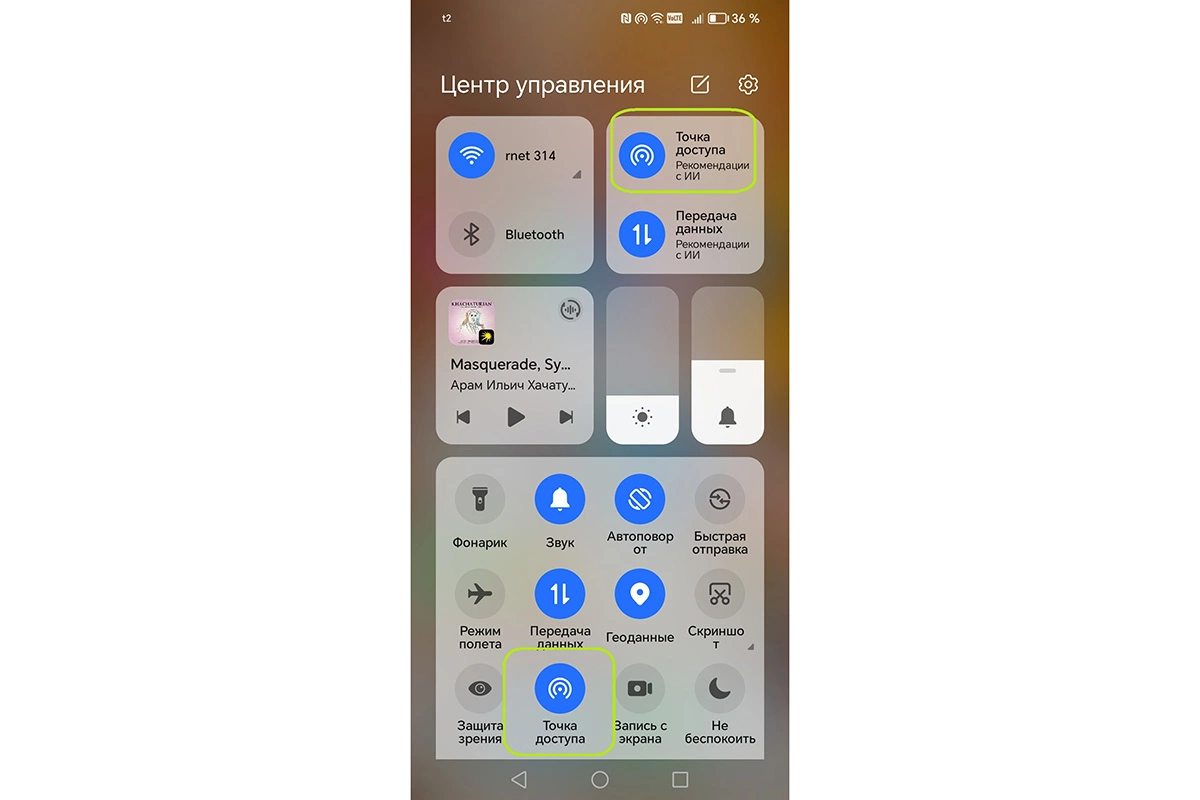
Фото: РБК Life
Как активировать точку доступа с главного экрана
Через Bluetooth
Важно: делиться трафиком с iPhone этим методом можно только на Android или ПК. Для раздачи интернета на другой iPhone следует использовать Wi-Fi.
С iPhone:
- В пункте Bluetooth в настройках телефона передвиньте ползунок, чтобы включить технологию.
- На iPhone зайдите в «Режим модема». Включите ползунок.
- Включите Bluetooth и на втором телефоне. В списке доступных устройств найдите iPhone и подсоединитесь к нему.
- На экране iPhone появится запрос на создание пары по Bluetooth. Нажмите «Создать пару». Такая же табличка будет и на втором телефоне: нажмите «Установить сопряжение». Соединение установится, и интернет будет доступен на обоих гаджетах.
РБК Life
Как раздать интернет с iPhone на другой телефон через Bluetooth
С Android:
- В настройках телефона включите технологию Bluetooth. Она должна работать и на принимающем гаджете.
- В меню «Точка доступа» кликните «Еще».
- Активируйте опцию Bluetooth-модема.
- На устройстве, которое будет получать мобильный интернет, найдите название раздающего телефона во вкладке Bluetooth. Нажмите на него, чтобы установить соединение.
- На экранах двух устройств появится уведомление о сопряжении телефонов. Убедитесь, что код в запросах совпадает, и нажмите «Сопряжение». На втором гаджете появится интернет.
РБК Life
Как раздать интернет с Android на телефон или планшет через Bluetooth
Как раздать интернет с телефона на ноутбук и компьютер
Мобильный интернет можно раздать с устройства не только на другой телефон, но и на ПК. Способы подходят как для системы Android, так и для iPhone.
По Wi-Fi
- Активируйте раздачу интернета с телефона описанным выше способом.
- Правой кнопкой мыши кликните по значку сетевых подключений в правой нижней части экрана компьютера или ноутбука. Выберите пункт «Параметры сети и Интернета».
- В открывшемся окне включите на ПК Wi-Fi, передвинув ползунок в соответствующей строке, и нажмите стрелку вправо.
- Кликнув по строке «Отображение доступных сетей», разверните ее и найдите телефон, с которого раздаете интернет. Щелкните по названию и нажмите кнопку «Подключиться». Если подключение происходит впервые, введите пароль.
РБК Life
Как раздать интернет на компьютер через Wi-Fi
По Bluetooth
- Включите в настройках телефона Bluetooth.
- В меню «Режим модема» или «Точка доступа» нажмите «Еще».
- Активируйте Bluetooth-модем.
- Щелкните правой кнопкой мыши по значку сетевых подключений и откройте окно «Сеть и Интернет». Разверните вкладку «Bluetooth и устройства» в левой части экрана. Нажмите «Добавить устройство».
- Выберите нужное устройство из списка и кликните по нему мышью. На компьютере и на телефоне должны появиться уведомления с одинаковым кодом.
- Возьмите телефон и нажмите «Сопряжение». Затем кликните «Подключиться» на компьютере. Устройства будут соединены.
- Значок сопряженного телефона появится на экране ПК. Нажмите на три точки в верхнем правом углу иконки и выберите «Присоединиться к личной сети (PAN)». Теперь вы можете пользоваться мобильным интернетом на компьютере.
РБК Life
Как раздать интернет с телефона на компьютер через Bluetooth
По USB
- Подсоедините телефон к ПК при помощи USB-кабеля. В «Режиме модема» или «Точке доступа» на телефоне кликните «Еще».
- Выберите «USB-модем». Компьютер подключится к доступной сети.
РБК Life
Как раздавать интернет с телефона через USB-кабель
Программы для раздачи интернета с телефона
Если вы не хотите разбираться в настройках телефона, воспользуйтесь одной из программ для раздачи мобильного интернета. Многие из них имеют расширенные возможности.
- WifiLink. Программа генерирует QR-код: достаточно отсканировать его камерой другого устройства, чтобы подключиться к интернету. Ввод пароля при этом не потребуется.
- Мой Wi-Fi. Приложение позволяет не только раздавать интернет, но и управлять с телефона «умными» устройствами и домашней Wi-Fi сетью, а также настраивать время доступа к интернету для детей. Интерфейс на русском языке.
- NetShare. При помощи программы можно создать точку доступа к Wi-Fi или расширить действующее соединение.
- TetherFi. Приложение позволяет сразу нескольким устройствам подключиться к сети Wi-Fi Direct. Через нее владельцы гаджетов могут обмениваться файлами независимо от наличия интернета на телефоне.
Почему телефон не раздает интернет
Если вы последовали одной из вышеописанных инструкций, но телефон все равно не раздает интернет, попробуйте установить и устранить причину неполадок.
Оператор блокирует раздачу интернета
Некоторые мобильные операторы блокируют раздачу интернета на другие устройства. Также эта функция может входить в тарифный план только за дополнительную плату. Чтобы уточнить данные, позвоните в службу поддержки.
На принимающем устройстве не включен доступ
На принимающем устройстве проверьте, включена ли функция передачи данных, работает ли Wi-Fi или Bluetooth в зависимости от выбранного способа соединения.
Введен неверный пароль
Интернет может не проходить на другое устройство из-за неправильно введенного при подключении пароля. Обычно он содержит более десяти символов, среди которых буквы и цифры: возможно, в одном из знаков есть ошибка. Попробуйте ввести пароль еще раз. Если пароль сложный, измените его на раздающем устройстве и попытайтесь подключиться повторно.
Неправильные настройки
Некорректные параметры Wi-Fi или Bluetooth на одном из гаджетов могут помешать раздаче интернета. Сбросьте настройки и подключитесь заново.
Сбой системы
Если ни один из способов не помог, попробуйте перезагрузить оба устройства. Метод будет эффективен при незначительных сбоях системы.
Разборы
Как раздать интернет с телефона
Рабочие способы для гаджетов на Android и iOS
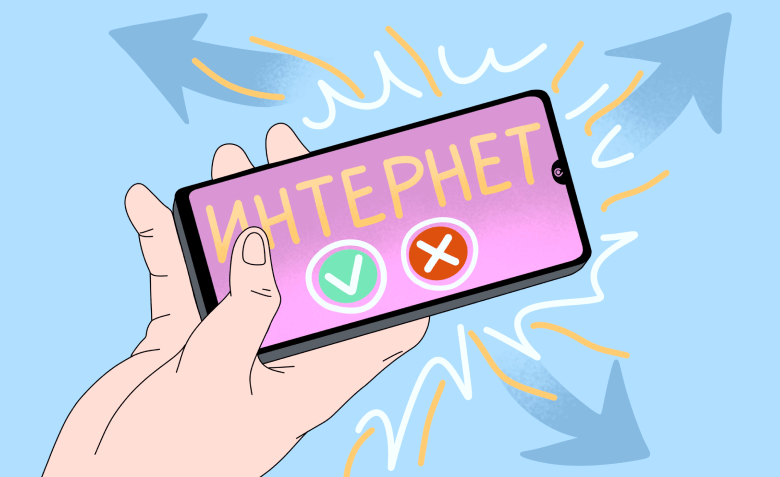
Функция раздачи интернета позволяет превратить смартфон в маршрутизатор. Благодаря этому можно легко подключить к сети компьютер, ноутбук, планшет или телефон. Это особенно выручает, когда доступ к обычному Wi-Fi или стационарному интернету отсутствует.
Делиться мобильным интернетом можно разными способами. И нужно знать, как это сделать и какие нюансы учесть. Рассказываю, как раздать интернет с телефона.
Раздача интернета через мобильную точку доступа
Этот способ обеспечивает высокую скорость и позволяет подключить несколько устройств.
Мобильная точка доступа (персональная точка доступа) — это функция, встроенная в большинство современных смартфонов. При её активации создаётся беспроводная сеть. К ней могут подключаться другие устройства, чтобы получать доступ к мобильному интернету на телефоне. По сути, ваш смартфон становится посредником между вашим мобильным оператором и другими устройствами.
Преимущества использования мобильной точки доступа в том, что подключить к интернету можно практически любое устройство с поддержкой Wi-Fi. Создать собственную сеть можно где угодно, где есть покрытие мобильной сети. Кроме того, точку доступа легко настроить и использовать.
Из недостатков данного способа нужно отметить то, активация мобильной точки доступа значительно быстрее разряжает аккумулятор телефона. При этом скорость интернета для подключенных устройств обычно ниже, чем при прямом подключении к мобильной сети. Это обусловлено тем, что часть пропускной способности канала используется для управления самой точкой доступа. Также важно учесть, что открытая сеть может быть уязвима для несанкционированного доступа. Поэтому очень важно использовать надёжный пароль.
Где хранить учётные данные: как работают менеджеры паролей и какими лучше пользоваться
Как настроить раздачу интернета с телефона через мобильную точку доступа
На iOS:
- Включите режим модема. Откройте «Настройки», выберите «Сотовая связь». Включите «Сотовые данные» и нажмите на «Режим модема». Активируйте переключатель «Разрешить другим».
- Настройте пароль Wi-Fi. Придумайте надёжный пароль для точки доступа. Это важно для безопасности вашей сети.
- Подключите стороннее устройство. На подключаемом устройстве найдите созданную Wi-Fi сеть в списке доступных сетей. Для подключения введите пароль, установленный для точки на телефоне.
На Android:
- Включите мобильную точку доступа. Для этого перейдите в «Настройки». В разделе «Подключения» найдите «Мобильная точка доступа и модем». Активируйте переключатель мобильной точки доступа. В зависимости от устройства путь может отличаться.
- Настройте параметры точки доступа. Вы можете изменить название сети, пароль, тип безопасности.
- Подключите устройство. Найдите на присоединяемом устройстве Wi-Fi сеть и укажите пароль для подключения.
Конкретные названия пунктов меню и расположение настроек могут немного отличаться в зависимости от версии операционной системы и модели вашего устройства.
Раздача интернета через Bluetooth
Вариант подходит для подключения небольшого количества устройств на близком расстоянии.
Раздача интернета через Bluetooth — это способ поделиться своим мобильным интернетом с другим устройством, используя беспроводную технологию Bluetooth. По сути, ваш смартфон становится своего рода миниатюрным модемом. Он передаёт интернет-сигнал на другое устройство, которое находится в непосредственной близости.
У применения Bluetooth для раздачи интернета есть несколько плюсов. В частности, при этом способе потребляется меньше энергии, чем при использовании Wi-Fi. Также в данном случае не требуется сложных настроек. Кроме того, Bluetooth обеспечивает более высокий уровень безопасности, чем открытые Wi-Fi сети.
Минус данного способа в том, что скорость передачи данных через Bluetooth значительно ниже по сравнению с Wi-Fi. Также технология имеет ограниченную дальность действия, обычно не более 10 метров. Обычно к одному устройству, раздающему интернет через Bluetooth, можно подключить только одно или несколько устройств. При этом качество соединения может быть нестабильным, особенно при наличии помех.
Как настроить раздачу интернета с телефона через Bluetooth
На iOS:
- Включите режим модема. Зайдите в «Настройки», перейдите в раздел «Сотовая связь», включите «Сотовые данные» и выберите «Режим модема». Активируйте переключатель «Разрешить другим».
- Включите Bluetooth. Зайдите в «Настройки». Найдите «Bluetooth» и активируйте его. Также включить Bluetooth можно на панели быстрых настроек.
- Подключите нужное устройство. Включите Bluetooth на подключаемом ноутбуке или смартфоне. Найдите в списке доступных устройств ваш iPhone и подключитесь к нему. В некоторых случаях может потребоваться ввести пароль, который указан в настройках Bluetooth вашего iPhone.
На Android:
- Включите режим модема. Зайдите в «Настройки». В разделе «Подключения» выберите пункт «Мобильная точка доступа и модем». Активируйте «Bluetooth-модем».
- Включите Bluetooth. Зайдите в «Настройки». В разделе «Подключения» найдите «Bluetooth» и активируйте его.
- Подключение стороннее устройство. На другом устройстве включите Bluetooth и найдите ваш смартфон в списке доступных. Подключитесь к нему.
Учтите, что на компьютере могут потребоваться дополнительные драйверы для работы Bluetooth-модема.
Раздача интернета через режим USB-модема
Этот способ обеспечивает стабильное соединение, но требует физического подключения.
Применение телефона как USB-модема предполагает, что смартфон подключают к компьютеру или ноутбуку с помощью USB-кабеля. Через него телефон передает интернет-сигнал со своей SIM-карты на подключенное устройство. Операционная система ноутбука или компьютера автоматически определит новое устройство и установит необходимые драйверы. После успешной установки драйверов компьютер или ноутбук получит доступ к интернету через USB-соединение.
Среди преимуществ использования телефона как USB-модема нужно отметить стабильность соединения. Скорость передачи данных может быть выше, чем при использовании Bluetooth. При этом не требуется дополнительных настроек, кроме активации режима модема на смартфоне.
К минусам технологии можно отнести то, что требуется постоянное подключение смартфона к компьютеру через USB-кабель. Поэтому можно подключить только одно устройство. В некоторых случаях может потребоваться дополнительная настройка параметров сетевого подключения на компьютере.
Как настроить раздачу интернета с телефона через USB-кабель
На iOS:
- Подключите телефон к компьютеру. Используйте оригинальный USB-кабель.
- Включите режим модема. Откройте «Настройки», найдите раздел «Сотовая связь» и кликните на «Режим модема».
- Выберите USB. В разделе «Разрешить другим» выберите «USB».
- Подключите устройство. Откройте «Параметры сети» на компьютере, найдите телефон среди доступных точек доступа и подключитесь, указав пароль.
На Android:
- Подключите телефон к компьютеру. Используйте оригинальный USB-кабель, который шел в комплекте с вашим смартфоном.
- Включите USB-модем. Зайдите в «Настройки», выберите «Сети и интернет», кликните на «Мобильная точка доступа и модем» и далее на «USB-модем».
- Установите драйверы. Если это первое подключение, система может попросить вас установить для вашего устройства драйверы. Их можно скачать с официального сайта производителя вашего смартфона. Но обычно драйверы устанавливаются автоматически.
- Подключите устройство. Откройте «Параметры сети» на компьютере, найдите телефон среди доступных точек доступа и подключитесь, указав пароль.
При отсутствии соединения с интернетом убедитесь, что все необходимые драйверы установлены корректно. Проверьте на компьютере настройки брандмауэра, поскольку он может блокировать соединение. На некоторых смартфонах требуется разблокировать экран, чтобы USB-модем заработал.
Раздача интернета через специальные приложения
Способ расширяет функциональность и предоставляет дополнительные возможности.
Специальные приложения для раздачи интернета — это программное обеспечение, которое позволяет управлять процессом раздачи мобильного интернета со смартфона. Принцип работы состоит в том, что программа создает виртуальную точку доступа. К ней могут подключаться другие устройства. Примеры ПО: PDANet, NetShare.
Плюсы использования данного способа состоят в открывающихся дополнительных возможностях. К примеру, некоторые программы позволяют настроить скорость, тип соединения, безопасность и другие параметры раздачи интернета. Помимо Wi-Fi, приложения могут поддерживать Bluetooth, USB и другие протоколы передачи данных. Также функционал может предусматривать блокировку рекламы, сбор статистики и прочее.
Недостаток применения приложений для раздачи интернета в том, что некоторые программы требуют покупки лицензий для доступа ко всем функциям. Выбранное приложение может быть несовместимо с моделью смартфона и операционной системой. Кроме того, работа приложения может немного снизить производительность смартфона.
Как настроить раздачу интернета с телефона через специальные приложения
На iOS и Android:
- Выберите и установите приложение. Зайдите в магазин приложений (Google Play или App Store). Найдите подходящее приложение для раздачи интернета и установите его.
- Настройте раздачу интернета. Откройте приложений и следуйте инструкциям, чтобы включить точку доступа. В большинстве приложений это делается с помощью нажатия на кнопку «Start» или «Enable». Задайте параметры сети, такие как имя (SSID) и пароль, если это предложено.
- Подключите устройство. На устройстве, для которого нужно раздать интернет, найдите созданную сеть. Подключитесь к ней, используя заданный пароль.
Некоторые приложения требуют установки клиентской программы на подключаемое устройство. Также программы могут запрашивать доступ к различным функциям вашего устройства. Предоставляйте разрешения только проверенным приложениям.
Как улучшить качество соединения при раздаче интернета с телефона
Оптимизируйте настройки телефона. Отключите режим энергосбережения, так как он может ограничивать скорость передачи данных. Закройте работающие в фоновом режиме приложения, поскольку они потребляют ресурсы и могут снижать скорость интернета. Убедитесь, что на вашем телефоне установлена последняя версия операционной системы и программного обеспечения. Регулярно перезагружайте телефон, чтобы устранить накопившиеся системные ошибки.
Настройте точку доступа. Выберите надежный тип шифрования для защиты вашей сети (например, WPA2-PSK или WPA3). Если у вас есть выбор, попробуйте использовать менее загруженную частоту (например, 5 ГГц вместо 2,4 ГГц). Если вы не хотите, чтобы к вашей сети подключалось слишком много устройств, ограничьте количество одновременных подключений.
Настройте подключаемое устройство. Проверьте настройки брандмауэра и антивируса, поскольку они могут блокировать соединение. Убедитесь, что на вашем устройстве установлены последние версии драйверов для сетевой карты. При наличии достаточных познаний можно попробовать изменить настройки TCP/IP на устройстве. Иногда скорость соединения улучшается после настройки параметров MTU и RWIN.
Учтите физические факторы. Поместите телефон в такое место, где он будет иметь наилучший прием сигнала. Проверьте уровень сигнала вашей мобильной сети, так как при слабом сигнале скорость интернета будет низкой. По возможности исключите нахождение рядом возможных источников помех (микроволновые печи, беспроводные телефоны и другие устройства, работающие на той же частоте).
Убедитесь в отсутствии ограничений со стороны оператора. Проверьте, включена ли в ваш тарифный план опция раздачи интернета и какие для нее установлены лимиты (объем трафика, скорость). Узнайте, нет ли ограничений на раздачу интернета в определенных регионах. Дополнительно уточните, взимается ли дополнительная плата за раздачу интернета.
Поделиться
СВЕЖИЕ СТАТЬИ
Не пропускайте новые статьи
Подписывайтесь на соцсети
Делимся новостями и свежими статьями, рассказываем о новинках сервиса
«Честно» — авторская рассылка от редакции Unisender
Искренние письма о работе и жизни. Свежие статьи из блога. Эксклюзивные кейсы
и интервью с экспертами диджитала.
